
久々にacroネタでも。
今回は、一向に日本で発売されないソニエリの「LiveDock™」をpocketgamesさんで買ってみたので、その辺のレポートをお届け。
ちなみにこのLiveDock、acroは対応機種に入っていなかったりする(arcはOK)。
開封〜本体外観


いつものようにソニエリお得意の菱形パッケージで届いたLiveDock。
フタを開けて中身をズルズルっと引き出して開封の儀はアッサリ終了。
入っていたのはドック本体とバカでかい海外仕様のバッテリーコード。
いつものようにポケゲさんはしっかりと国内コンセント用の変換アダプタを付けてくれていたけど、別に無理してコレを使う必要は無くて、その辺にいくらでも転がっているmicroUSB仕様の充電ケーブルが使えるようになっている。


ドック本体を見てみると、Xperiaを置く部分に可動式のフラップがある。
これを立たせたり寝かせたりすることで、置いた時の角度を2段階に変えられる。
しかし、これがなかなかに微妙な角度。
寝かせる角度だと、ちょっと寝過ぎな感じだし、立たせると今度は端末が立ちすぎて下の支える部分からズリ落ちそうになったり。
下の支える突起の部分が小さいということもあるし、材質が単なるプラスチックだからってのもある。これがゴムのような材質だったら置いた時の安定性がもっと上がっただろうになぁと思うとちょっと惜しい。


本体の裏面を見ると、白くて短いmicroUSBケーブルがある。
これを引き出して、Dockに置いたXperiaのUSB端子に接続するという使い方だ。
本体背面には2つのUSB端子がある。
電源ケーブルを刺すためのmicroUSB端子と、USBホスト機能が使える普通のUSB端子。
非常にシンプルな構造だ。これで数千円はハッキリ言って高いw
Xperiaをセットしてみる!

特に見るべきところも多くないので、早速acroをセットしてみる。
セットといっても、Dockにポンと置いてUSBケーブルを繋げるだけだ。
簡単簡単・・・ってなんだと!?

自然な感じでケーブルをacroの側面のUSB端子に刺そうとするが、刺さらない。
で、ケーブルを改めてみると・・・向きが逆じゃん!
そう、acroはarcとUSB端子の向きがナゼか逆向きなのである(兄弟機なのに)。
それでarcは対応機種なのにacroは対応機種に入ってなかったのか・・・。

自分の事前確認能力欠如を嘆きたくなったが、こんなことでヘコたれてはいけない。
少し自然ではない感じになるけど、ケーブルをクルっと回せばホラこのとおり。
無事に装着できた!
が、どう考えても見た目が無理っぽくてイマイチだわw

今度はacroを逆向きにしてUSBケーブルを上から刺す形にしてみた。
お、こっちの方がケーブル的な無理は少なくて刺しやすいかも。
見た目もまだマシかな? ケーブルが前に出てきてるのは残念だけど。
ということで、この置き方で使うことにした。

フラップを立たせて置いたらこんな感じ。
後ろから見るとケーブルの不自然なネジれが目立つかもなぁw

とりあえず机にセット。
Xperia3兄弟にSonyTabletと、机がだいぶSONY製品に染まってきたなぁ・・・。
Activeもセットできる

ちなみにacroは正式対応機種ではないのだが、Activeは対応機種だった。
(日本発売済の機種ではArcとRayが対応)
ということで、Activeをセットしてみた。
さすが対応機種だけあって、無理なくキレイにセットできる。

Activeは小さいこともあってドックに置いた時の安定性も良い感じ。
白いドックとの色のマッチングもActiveの方が良さげ。
うーん、acro用に買ったのだがActive用で使ったほうが良いかもw
LiveWareとUSBホスト機能
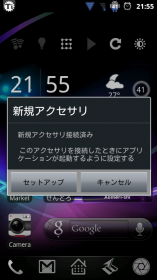
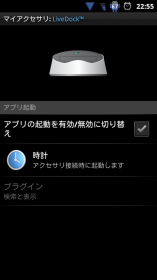

Dockのケーブルを最初にXperiaに挿した時、プリインストールされているLiveWareアプリがコレを検知してダイアログを出してくれる。
このLiveWareを使うことで、USBを挿した時に起動するアプリを指定しておけるのだ。
たいした機能では無いが、無難に時計を起動する設定にしておいた。
そしてもう一つの重要な機能がUSBホスト機能。
普通にキーボードとかマウスとか繋げるらしいんだけど、机には既にMacBookがあるのだからわざわざキーボードを挿しても仕方がないし、そんな利用シーンは我が家には存在しない。
ということで、ここは当然のようにPS3のコントローラーを接続。
すると画面上にPS3のコントローラーが接続されたことを認識するトーストが表示された!
おおっ!正式に対応してるのかよ!
PlayStation Certified機種の本領発揮か!?
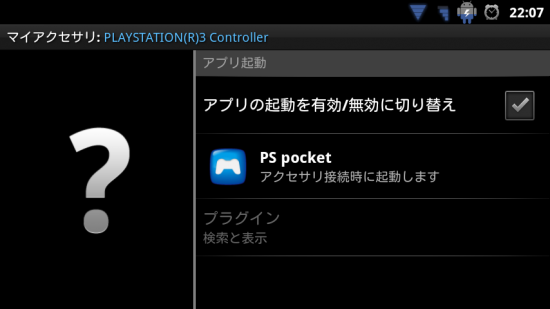
早速LiveWareでPS3コントローラー接続時に立ち上がるアプリを設定。
ここは当然、先日始まったばかりのPlayStation Pocketを起動でしょー!
正直なところ、acroがPlayStation Certified端末になったのは嬉しかったものの、やっぱりタッチ操作のバーチャルパッドだと全然遊ぶ気しないんだよねぇと思ってた。
まぁコレはSonyTabletの時も思ったのだけど。
Xperia Playでのゲームの快適さを考えると、やっぱ物理的なゲームパッドじゃないとなぁと。
しかしacroでPlayStationのゲームをコントローラーで遊べる日が遂に来たのではないか!?
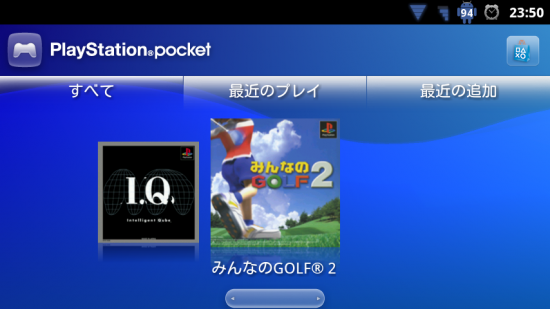
ということで、早速PlayStation Pocketアプリを立ち上げる。
おおっ、方向キーがちゃんと機能するぞ!
これでゲームを選んで・・・決定は×ボタンか!この海外仕様め!
(海外では×ボタンが決定キーなのだ)

ということで「みんゴル」を起動!
STARTボタンもちゃんと機能するぞ!と興奮度MAX。
しかし残念ながらそれもここまで。
いざゲームが始まると○ボタンとか△ボタンが機能しない・・・。
ということで全然ゲームになりませんでしたとさ。
ちなみに他のゲームでも試したが同様だった。残念!
せめて純正のPSエミュレーターにキーマッピング機能があればなぁ。
キーマッピングしてくれるアプリとかをちょっと探してみたんだけど今のところ見つからず。
非常に惜しいとこまで行ってるので、ここは是非対応をお願いしたいところだなぁ。
っていうかPS3のコントローラーを認識できるくせに対応が中途半端なんだよ!
でも他のエミュは完全快適に遊べるぞ!

しかし、純正のPSエミュレーターが遊べなかったからといって気落ちする必要は無い!
Androidには色んなゲーム機のエミュレーターがあるからね。
(この辺は過去記事「Xperia Playでエミュレーター遊び」が少しは参考になるかな?)
ということで、Xperia Playからエミュレータアプリとかアレやソレをごっそりacroに移動。
で、PS3コントローラーで遊んでみた。
うん、完全に快適に遊べる!
Bダッシュジャンプもスーパー頭突きも大丈夫!
昇龍拳は滅多に出ないけど、これはたぶん僕の腕が悪いだけw
これはacroユーザーには是非体験してみて欲しい楽しみ方かも!
LiveDock無くてもできるよ

このUSBホスト機能を使ったゲーム遊び、実はLiveDockなんて無くても使えるのだ。
先日のacroのアップデートでUSBホスト機能が公式に実装されたから。
試しにSonyTabletS用の純正ケーブル(microUSBオス-USBメスのケーブル)を使って試してみたら、当然のように完全にプレイできた!こんなケーブルはAmazonで安いのがいくらでも売ってるから、是非試してみて欲しい。
(ただい安いのはちゃんと動作するか分からんけど。端子のタイプにも気をつけて!)
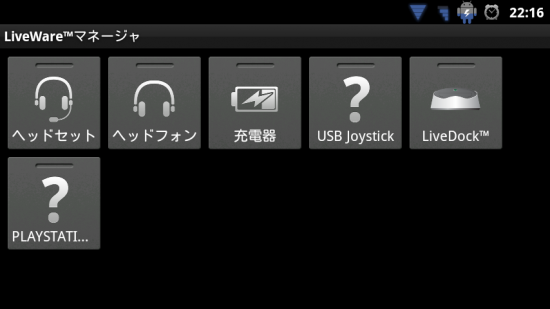
コントローラーもPS3のものじゃなくて大丈夫。
普通の安いUSBコントローラーでもLiveWareで認識されるし、実際に使えるのを確認済。
acroだけじゃなくてarcも当然対応してるので、ゲーム好きは是非試してみて欲しい!
・・・あれ、なんか横から物悲しい気配がするぞ?

ああ、君かw
君は・・・そう、アレだ。公式のPSエミュレーターを物理パッドでプレイできるじゃないか!
それに携帯性も高いしさぁ!元気だせよ!
まぁその強みもVitaが出るまでの命かもしれんがね・・・。











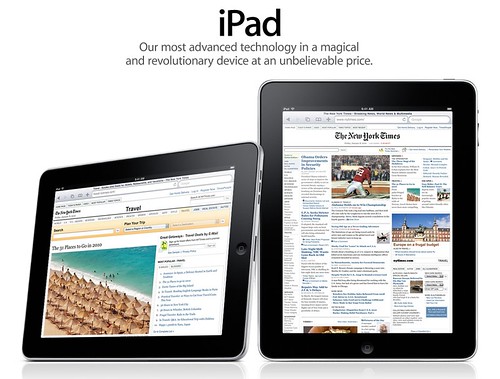






 AppleやSONYの製品が好きという、ありがちGadget系ブログ。
AppleやSONYの製品が好きという、ありがちGadget系ブログ。
ハッキング大変でしたね、ご苦労様でした。
さて、この LiveDock、ソニエリの WEBで情報見て以来興味津々です。
すでに acro直(バッファローのケーブル使用)で USB-OTGはマウス等使って試しておりますが、USB hostになる = 充電できないので、お試し程度にしております。
この LiveDockは USB機器を使用しつつ、充電も、という機能はありますか? ソニエリの WEBでもそこがわからなくて、、、これができていれば、ええなぁ、即買いかな(^^) 逆に、LiveDockの USBにマウスetc.何か指して使用時はバスパワーがセルフパワーになるだけで充電はできないならイマイチかな、と思っています。
お時間有る折にでもお教え願えれば幸いです。
コメントありがとうございます!
なかなかにマニアックなご質問w
自分も興味があったので早速試してみました。
(ゲームパッドでしか試してませんが)
結論から言うと、充電しながらUSB機器が使えましたよ!
さあ、お買い上げですね!w
早速おおきにです!!!
USB-OTG用のチップセット眺めていても、情報が古いのか、hostになりつつ充電は受けるっていうのができるのかは疑問やったんですわ。でも、ソニエリの WEBにあるように、このドックで HDMIでモニターつないで、ゲームコントローラやキーボードつないで、っていうと、充電しながら出ないと NGですから、期待してました。
ということは、dockの中は少ししかけがあるはず、買ったら開けてみようっと(^^)
はい、お買い上げです(笑)
お役に立てて良かったです!
これでLiveDock仲間ですね(笑)
LiveDock、最近国内でもあちこちで売られているのを見かけるようになって。
ソニエリのプロモのように、
LiveDockに青歯?を刺してワイヤレスでいろいろ扱えるのがホントなら
是非欲しいなって思ってました。
LiveDockが無くても、アプデでacro本体にホスト機能が搭載されたのは気づきませんでした。
週末、家に戻ったら、さっそくコントローラつないでみまーす!
が、このエントリ読んで、LiveDockも購入決定です。
そうそう、ひとつ報告を!
いつものexpansysさんでMBW-200を買おうか迷っていたら
Sony Ericsson MBW-150のclasic EditionとMusic Editionがまだ売られているとこを見つけてしまい
Music Editionをポチってしまいました。
送料込みで£65でした。
到着は正月明けでしょうか?お届け先は、もちろん単身赴任先です~w
>りゅー★さん
コメントありがとうございます!
LiveDockは割りと機種選ばず使えますんで、なかなかオススメですよ。
acroの場合はちょっとだけ取り回しに無理がでちゃいますが。
それはそうと、MBW150ってのはまた通な選択ですね!
結構高いと思ってたんですが、£65なら良い買い物な気がします。
使い勝手など気になりますねぇ。是非また教えてください!
単身赴任は内緒でモノ買うには持って来いですよねw
僕の場合は寮のおばちゃんに間違いなく「モノ買いすぎ」と思われてますがw